
Usar el panel de Previsualización en el Finder en la Mac
En el panel de Previsualización de una ventana del Finder, verás una vista pequeña de lo que contiene el documento o de cómo se ve una imagen, así como una lista completa de todos los metadatos del archivo. Es práctico ver los detalles como la fecha en que se creó un documento, el tipo de cámara o modelo de lente que se usó para tomar una foto, y más. También hay botones de Acciones Rápidas en los que puedes hacer clic para realizar ciertas tareas sin abrir una app, directamente desde el Finder.
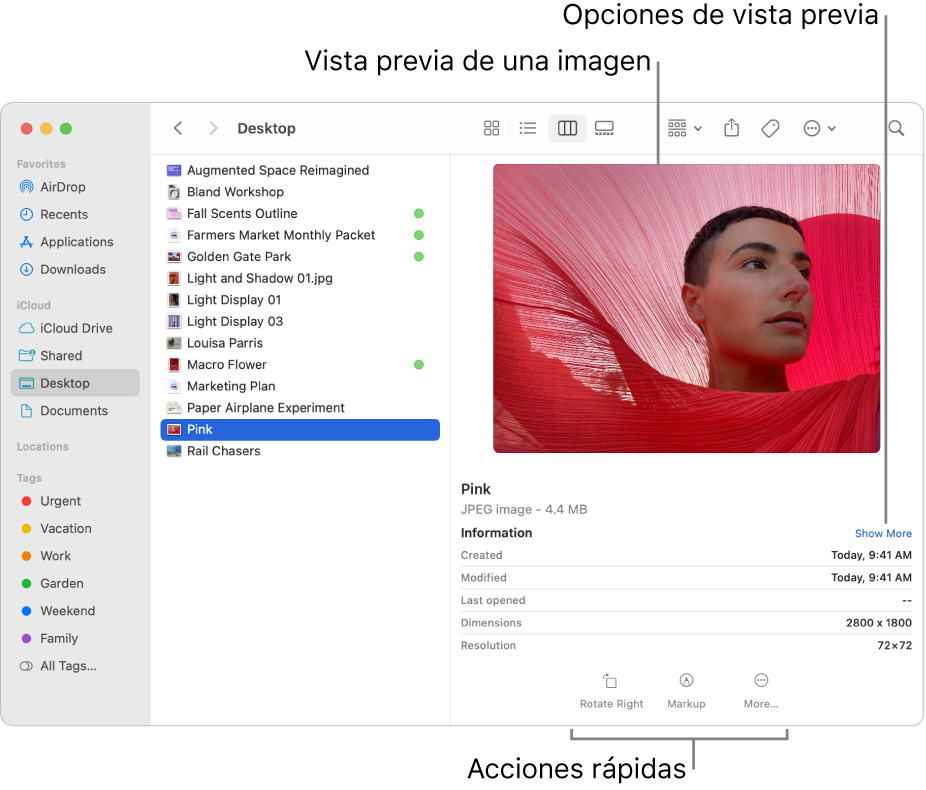
En tu Mac, haz clic en el ícono del Finder
 en el Dock para abrir una ventana del Finder.
en el Dock para abrir una ventana del Finder.Selecciona la carpeta o el archivo.
Si no ves el panel de Previsualización en la derecha, selecciona Visualización > Mostrar previsualización.
Selecciona > Mostrar opciones de previsualización y selecciona las casillas de verificación que quieras que se muestren para el archivo que seleccionaste (las opciones disponibles dependen del tipo del archivo).
Si quieres realizar algunas tareas con el archivo directamente desde el panel (por ejemplo, girar una imagen o crear un archivo PDF), asegúrate de que la casilla de verificación Acciones Rápidas esté seleccionada. Consulta Realizar acciones rápidas en el Finder.
Consejo: cambia el tamaño del panel de Previsualización arrastrando la línea separadora entre los archivos, las carpetas y los detalles de previsualización. Arrastra la línea separadora totalmente hacia la derecha para cerrar el panel de Previsualización.